De nos jours, les appareils téléphoniques sont devenus un élément essentiel de notre vie quotidienne. Nous les utilisons pour discuter avec notre famille et nos amis, faire des achats en ligne, faire des affaires, etc. Je pense que la plupart des gens seraient fous si on leur interdisait d'utiliser un téléphone mobile.
Cependant, avez-vous déjà rencontré un problème avec l'écran de votre iPhone : le bas de l'écran ne fonctionne pas et vous ne pouvez pas faire glisser le bas de l'écran vers le haut ou vers le bas, comme l'a fait cet utilisateur :
Quelle situation de panique !
"Ai-je fait tomber mon iPhone par accident ?"
"Ai-je renversé de l'eau dessus ?"
"Mon iPhone est-il définitivement fichu ?"
Quelle horreur ! C'est vrai ?
Par conséquent, pour aider tout le monde à résoudre le problème de la moitié inférieure de l'écran de l'iPhone qui ne fonctionne pas, nous avons rassemblé les raisons possibles et les meilleures astuces pour réparer la moitié inférieure de l'écran de l'iPhone qui ne fonctionne pas. Cet article vous apportera le guide complet que vous devez connaître sur cette erreur.
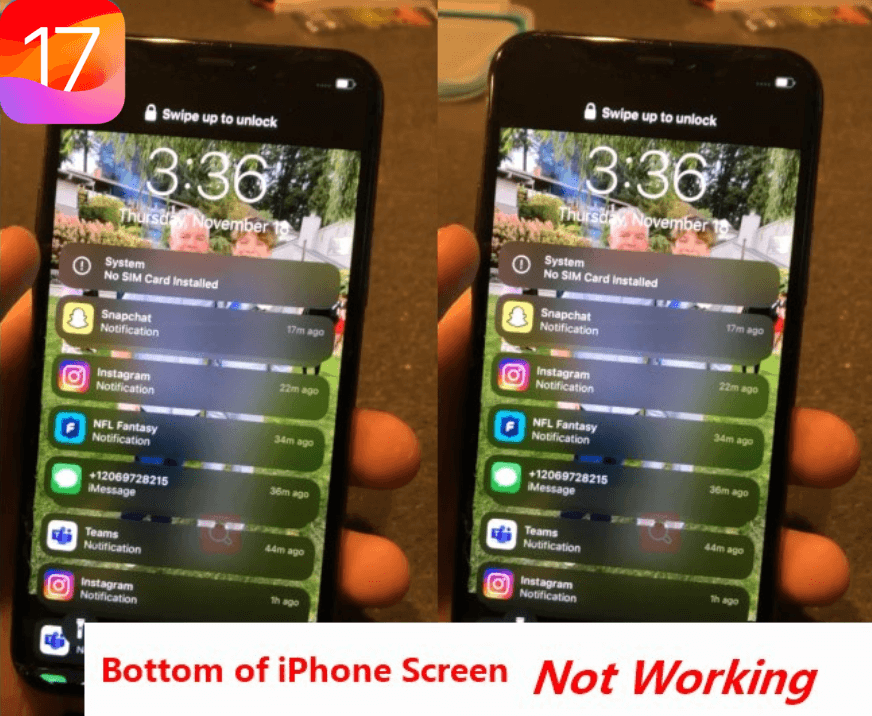
- Partie 1. Pourquoi la partie inférieure de l'écran de l'iPhone ne fonctionne-t-elle pas ?
- Partie 2. Comment réparer la partie inférieure de l'écran de l'iPhone qui ne fonctionne pas ?
- 1. Redémarrer l'iPhone
- 2. Retirez l'étui de votre iPhone
- 3. Modifier la sensibilité de 3D Touch
- 4. Libérer du stockage sur l'iPhone
- 5. Mettre à jour l'iPhone et les applications
- 6. Utiliser le meilleur outil de réparation de l'iPhone (aucune perte de données)
- 7. Restaurer l'iPhone comme s'il était neuf via iTunes (risque de perte de données)
- 8. Restauration DFU de l'iPhone
- 9. Réinitialiser tous les réglages
- 10. Réinitialisation d'usine de l'iPhone
- 11. Contacter le service après-vente d'Apple
Partie 1. Pourquoi la partie inférieure de l'écran de l'iPhone ne fonctionne-t-elle pas ?
Si le bas de l'écran de l'iPhone ne fonctionne pas, c'est que quelque chose ne va pas avec votre appareil. La raison la plus probable est que les bogues du logiciel de l'iPhone entraînent l'erreur de la moitié inférieure de l'écran de l'iPhone qui ne fonctionne pas.
Les raisons possibles sont énumérées ci-dessous :
- L'écran de l'iPhone est pressé par l'étui de l'iPhone, ce qui peut entraîner le dysfonctionnement de la partie inférieure de l'écran de l'iPhone.
- Vous avez peut-être fait tomber votre iPhone, ce qui a causé des dommages physiques et entraîné une absence de réponse de la partie inférieure de l'écran ou du numériseur.
- L'impact peut avoir provoqué un problème de communication entre le logiciel et le matériel, rendant la partie inférieure de l'écran non fonctionnelle.
- Une application défectueuse peut également être à l'origine du dysfonctionnement de la partie inférieure de l'iPhone.
- Une mise à jour logicielle incomplète ou erronée peut également être à l'origine de ce problème.
- Un protecteur d'écran de mauvaise qualité peut également être à l'origine d'une semi-réponse ou d'une absence totale de réponse de l'écran.
La bonne nouvelle, c'est que le problème de l'écran inférieur de l'iPhone qui ne fonctionne pas n'est pas la fin du monde. Et cela ne signifie certainement pas que vous devrez dépenser une fortune pour le faire réparer ou acheter un nouvel iPhone ! Avec quelques techniques simples, l'écran de votre iPhone sera comme neuf !
Partie 2. Comment réparer la partie inférieure de l'écran de l'iPhone qui ne fonctionne pas ?
Vous suivez nos conseils, bien sûr ! Voici 11 astuces testées et approuvées par de nombreux utilisateurs dont l'écran inférieur de l'iPhone ne fonctionne pas. Je suis sûr qu'elles fonctionneront également pour vous !
1 Redémarrer l'iPhone
Pour une raison ou une autre, le redémarrage de l'écran a permis de résoudre le problème de la moitié inférieure de l'écran de l'iPhone qui ne fonctionne pas. Cette méthode a été testée efficacement par des utilisateurs de communautés.
Voici comment procéder :
Sur votre iPhone, activez AssistiveTouch dans Réglages et sélectionnez Pincer.
Ensuite, allez dans Réglages > Affichage et luminosité > Affichage.
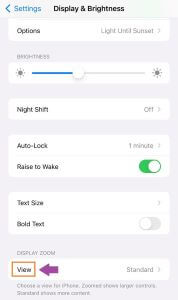
Sélectionnez ensuite Zoomed et touchez Définir.
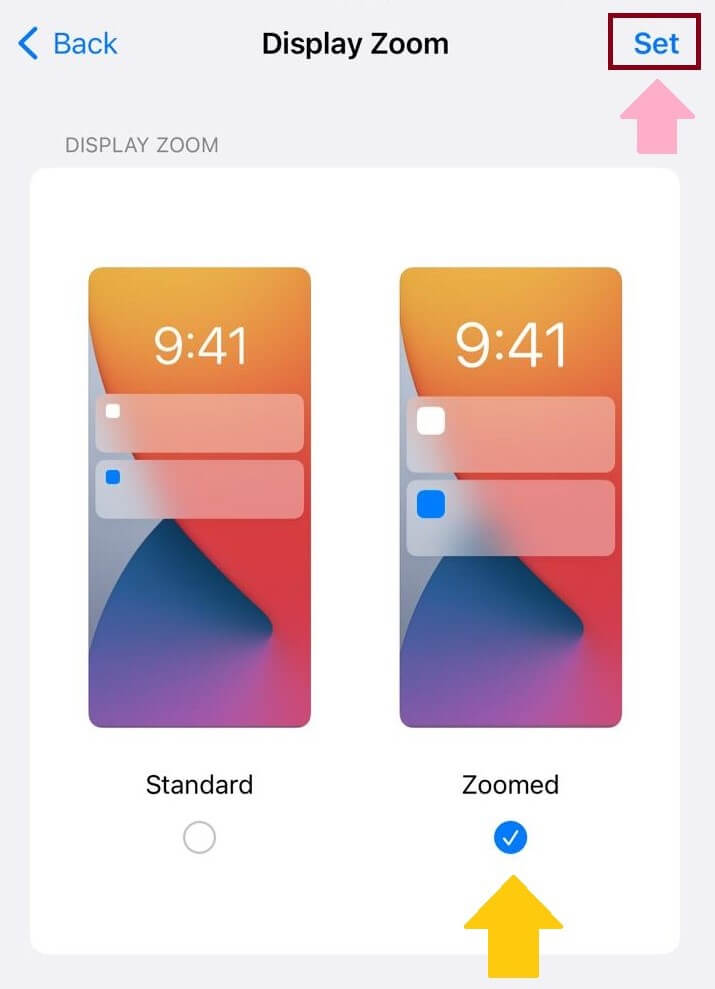
Au bout de 30 secondes, votre écran redémarre et, très probablement, la partie inférieure recommence à répondre. Si ce n'est pas le cas, vous pouvez essayer autre chose.
2 Retirez l'étui de votre iPhone
Parfois, si l'étui de votre iPhone n'est pas étanche, il appuie sur l'écran de votre iPhone, ce qui peut entraîner un problème de non-fonctionnement de l'écran inférieur de votre iPhone. Pour résoudre ce problème, vous pouvez essayer de retirer l'étui de votre iPhone pendant un certain temps et vérifier si le bas de l'écran de l'iPhone fonctionne à nouveau.

3 Modifier la sensibilité de 3D Touch
Modifier la sensibilité du toucher 3D peut également aider à résoudre le problème du bas de l'écran de l'iPhone et à réparer l'appareil pour qu'il redevienne normal.
Allez dans Réglages > Accessibilité > Toucher.
Activez l'option 3D & Haptic Touch.
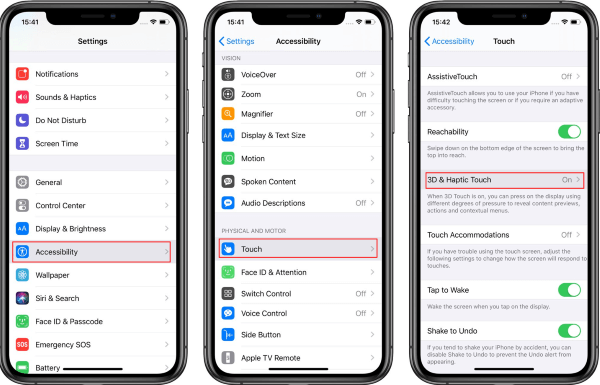
Si l'option est déjà activée, modifiez les paramètres de sensibilité en déplaçant le curseur entre léger, moyen et ferme.
Vous pouvez également régler la "durée du toucher" sur rapide ou lente.
Si la moitié inférieure de votre écran ne fonctionnait pas en raison des paramètres de sensibilité, le fait de les ajuster résoudra le problème. Si ce n'est pas le cas, essayez la méthode suivante pour résoudre le problème de non-fonctionnement de l'écran inférieur de votre iPhone.
4 Libérer du stockage sur l'iPhone
Vous avez accumulé beaucoup d'images, de vidéos et d'applications inutiles sur votre iPhone ? Il est temps de vous en débarrasser ! En effet, une mémoire saturée peut parfois entraîner le dysfonctionnement de l'écran inférieur de l'iPhone. Vous devez donc vider le stockage de votre iPhone afin de laisser suffisamment d'espace pour le fonctionnement normal de votre iPhone.
Voici comment procéder :
Allez dans Réglages > Général > Stockage de l'iPhone.
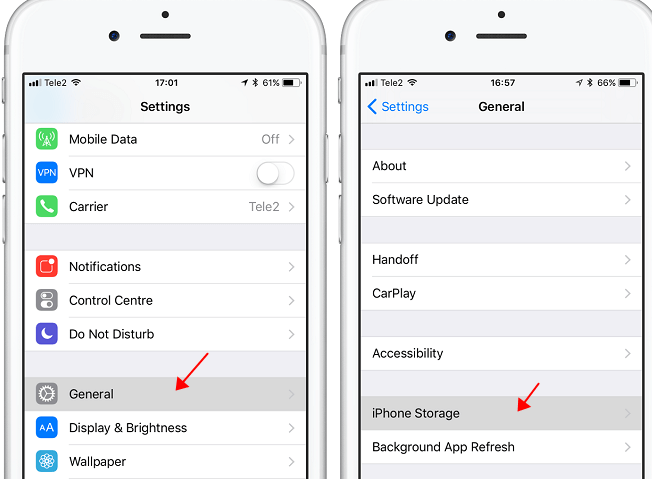
Ici, vous pourrez voir combien d'espace est occupé par les différentes applications.
Si vous pensez qu'une application est inutilisée et prend trop d'espace, touchez-la et sélectionnez Supprimer l'application.
Cette opération supprimera l'application et libérera de l'espace sur votre iPhone.
Vous pouvez également
Appuyez longuement sur l'icône de l'application que vous souhaitez supprimer jusqu'à ce qu'une croix apparaisse à sa droite.
Appuyez sur la croix et sélectionnez Supprimer pour supprimer l'application.
Une fois l'espace de stockage libéré, il y a de fortes chances que la moitié inférieure de l'écran se remette à fonctionner.
Mais si la libération d'espace ne fonctionne pas, vous pouvez vous procurer un logiciel tiers pour que votre écran réponde.
5 Mettre à jour l'iPhone et les applications
Il existe une possibilité : la moitié inférieure de l'iPhone ne fonctionne pas en raison d'une mise à jour manquée. Dans ce cas, il est temps de mettre à jour votre iPhone et ses applications. Pour mettre à jour votre iPhone vers la dernière version d'iOS, iOS 16 :
Allez dans Réglages > Général > Mise à jour du logiciel. Vous pouvez alors vérifier la version iOS de votre iPhone.
Cliquez ensuite sur Mettre à jour vers iOS 16, touchez le bouton Télécharger et installer, et enfin sélectionnez Installer maintenant pour commencer la mise à jour de votre iPhone.
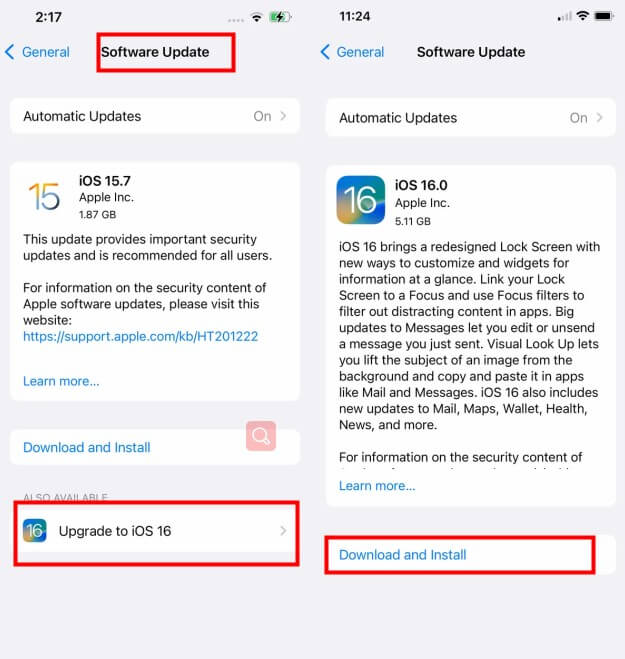
Pour mettre à jour vos applications :
Ouvrez l'App Store et cliquez sur votre profil en haut de l'écran.
Vous y trouverez une liste de toutes les applications installées sur votre iPhone.
Les applications dont la mise à jour est en cours sont signalées par le mot "Update" (mise à jour).
Vous pouvez également cliquer sur Mettre à jour tout pour mettre à jour toutes les applications en une seule fois.

Vous pouvez maintenant vérifier à nouveau le fond de votre iPhone pour voir s'il fonctionne normalement. Si ce n'est pas le cas, essayez la solution suivante pour réparer les problèmes de logiciel de votre iPhone.
6 Utiliser le meilleur outil de réparation de l'iPhone (aucune perte de données)
Si vous avez essayé les 5 méthodes ci-dessus et que le problème du bas de l'écran de l'iPhone ne fonctionne toujours pas, alors le moyen le plus efficace de résoudre le problème du bas de l'écran de l'iPhone est d'utiliser WooTechy iPhixer.
Il s'agit d'un outil de réparation qui peut aider à résoudre le problème de non-fonctionnement du bas de l'écran de l'iPhone et tous les autres problèmes liés à l'iPhone à la vitesse la plus rapide sans aucune perte de données. De plus, il n'y a pas d'opération technique, au lieu de cela, il est assez facile pour tout le monde de gérer l'ensemble du processus.
Caractéristiques principales de WooTechy iPhixer:Résoudre le problème du bas de l'écran de l'iPhone qui ne fonctionne pas

75.000.000+
Téléchargements
- Résout tous les problèmes d'écran de l'iPhone sans perte de données, comme le côté droit de l'écran de l'iPhone qui ne fonctionne pas, l'écran gris, le bouton silencieux de l'iPhone qui ne fonctionne pas, le logo Apple qui clignote sur l'iPhone, l'écran qui scintille, etc.
- Il est entièrement compatible avec tous les modèles d'iPhone, y compris l'iPhone 14, et toutes les versions d'iOS, y compris la dernière iOS 16.
- Mieux qu'iTunes pour réparer l'iPhone, il supprime également d'autres bogues sous-jacents et ne provoque pas d'autres erreurs iTunes comme les erreurs 4013/4014.
- Avec le taux de réussite le plus élevé, il est largement accepté par de nombreux utilisateurs dans le monde.
- En outre, vous pouvez entrer/sortir du mode de récupérationsans aucune perte de données et ce, gratuitement à 100 %.
Télécharger Gratuit
Téléchargement Sécurité
Voici les étapes pour réparer l'écran inférieur de l'iPhone qui ne fonctionne pas après l'installation gratuite de WooTechy iPhixer
Étape 1 Lancez l'outil et connectez votre iPhone à votre ordinateur à l'aide d'un câble USB-C lightning. Assurez-vous de le déverrouiller avant de le connecter. Vous pouvez utiliser le mode standard.

Étape 2 Maintenant, il est temps de télécharger le micrologiciel. Pour cela, vous devrez choisir le modèle de l'appareil et la version du micrologiciel dans le menu et cliquer sur Télécharger.

Étape 3 Une fois que vous avez téléchargé le micrologiciel, cliquez sur Démarrer pour lancer le processus de réparation.

Remarque
Ne déconnectez pas et n'utilisez pas votre iPhone pendant le processus de réparation. Dès que le processus de réparation est terminé, votre iPhone redémarre et la moitié inférieure de l'écran fonctionne à nouveau.
Télécharger Gratuit
Téléchargement Sécurité
7 Restaurer l'iPhone comme s'il était neuf via iTunes (risque de perte de données)
Si aucune des options mentionnées ci-dessus ne permet de réparer la moitié inférieure de l'écran de votre iPhone, vous pouvez essayer de restaurer votre iPhone à l'état neuf via iTunes. Mais n'oubliez pas que cette technique effacera toutes les données et tous les paramètres de votre iPhone, c'est pourquoi nous vous conseillons d'effectuer une sauvegarde au préalable.
Connectez votre iPhone à votre ordinateur de bureau et lancez iTunes.
En haut à gauche de la fenêtre iTunes, vous trouverez l'icône Appareil en forme de téléphone.
Cliquez dessus et sélectionnez Résumé dans les options qui s'affichent.
Cliquez ensuite sur Restaurer l'iPhone.
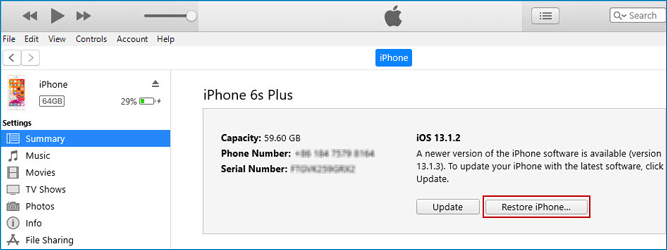
Cette étape vous guidera à travers des instructions à l'écran, qui vous permettront de restaurer votre iPhone avec succès.
Redémarrez votre iPhone et vérifiez si la moitié inférieure de l'écran répond ou non.
Dans la plupart des cas, l'une de ces techniques s'avère utile ; toutefois, si la partie inférieure de l'écran de l'iPhone ne fonctionne pas malgré toutes ces méthodes, il en reste une en dernier recours...
8 Restauration DFU de l'iPhone
La méthode de restauration DFU permet de restaurer votre iPhone et de mettre à jour votre appareil avec le dernier micrologiciel iOS. Si la moitié inférieure de l'écran de votre iPhone ne fonctionne pas, voici comment la réparer avec cette méthode :
Connectez votre iPhone à un PC et démarrez iTunes.
Ensuite, suivez les étapes pour mettre votre iPhone en mode DFU.
- iPhone 8/X/11/12/13/14, appuyez et relâchez les boutons "Volume Up" et "Volume Down" en séquence, puis maintenez le bouton "Side" jusqu'à ce que l'écran devienne noir. Une fois que l'écran devient noir, appuyez à la fois sur les boutons "Volume bas" et "latéral" pendant 5 secondes, puis relâchez le bouton "latéral" tout en maintenant le bouton "Volume bas" pendant 5 secondes.
- iPhone 7, appuyez sur les boutons "latéral" et "baisse du volume" pendant 8 secondes, puis relâchez simplement le bouton "latéral" tout en continuant à appuyer sur le bouton "baisse du volume" pendant 5 secondes.
- iPhone 6s et antérieurs, appuyez sur les boutons "Side" et "Home" pendant 8 secondes, puis relâchez simplement le bouton "Side" et continuez à appuyer sur le bouton "Home" pendant 5 secondes.
Si vous réussissez, l'écran restera noir tout en étant légèrement éclairé.
Vous recevrez également une fenêtre contextuelle sur votre PC indiquant qu'iTunes a détecté un appareil à récupérer. Cliquez sur OK.
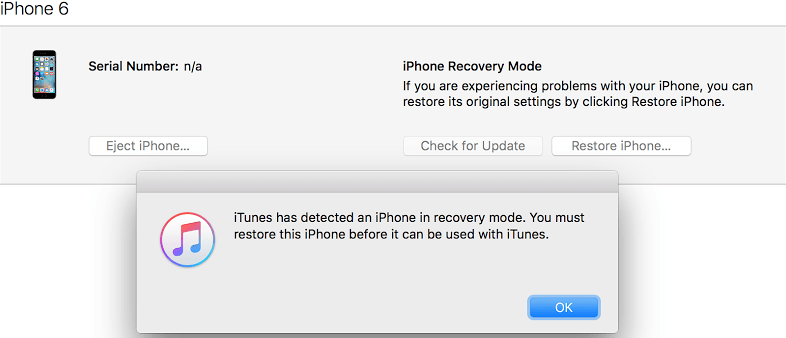
Cliquez sur Restaurer l'iPhone et attendez la fin du processus. Cela prend généralement entre 30 et 40 minutes.
Une fois le processus terminé, votre iPhone redémarrera automatiquement et l'écran fonctionnera normalement.
9 Réinitialiser tous les réglages
Il s'agit également d'une excellente solution pour résoudre le problème du bas de l'écran de l'iPhone qui ne fonctionne pas. La réinitialisation de tous les réglages peut aider à résoudre certains problèmes de système sur votre iPhone.
Ouvrez votre iPhone et accédez à l'application Réglages. Cliquez sur Général > Transférer ou Réinitialiser l'iPhone.
Appuyez sur le bouton Réinitialiser, puis cliquez sur Réinitialiser tous les réglages pour confirmer.
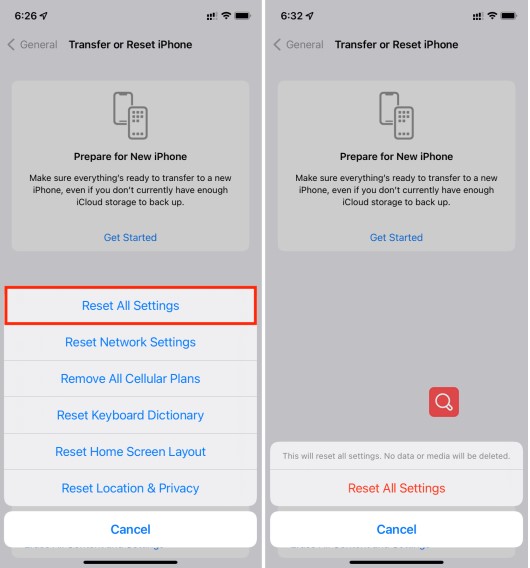
10 Réinitialisation d'usine de l'iPhone
Si la réinitialisation de tous les réglages de l'iPhone ne permet pas de résoudre le problème du bas de l'écran de l'iPhone qui ne fonctionne pas, essayez de réinitialiser l'iPhone en usine pour résoudre ce problème. Cependant, cette méthode peut ramener votre iPhone à son état d'origine, c'est pourquoi vous devez d'abord sauvegarder toutes les données de votre iPhone.
Ensuite, suivez les étapes ci-dessous pour réinitialiser l'appareil iPhone :
Accédez à Réglages > Général > Réinitialiser.
Choisissez Effacer tout le contenu et tous les réglages pour réinitialiser l'iPhone.
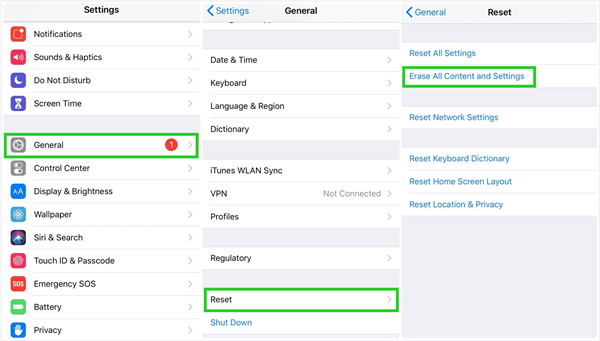
11 Contactez le service après-vente d'Apple
Si ces 10 méthodes ne parviennent pas à résoudre le problème de l'écran inférieur de votre iPhone, il se peut que votre appareil présente des dommages physiques. Le remplacement de l'écran peut être une solution envisageable. Il est donc préférable d'envoyer votre appareil iPhone à l'Apple Support Store pour qu'il soit réparé.

En résumé
Il n'existe aucun gadget qui fonctionne parfaitement. De temps à autre, un problème survient, comme le dysfonctionnement de la partie inférieure de l'écran de l'iPhone. Si la partie inférieure de l'écran de votre iPhone ne fonctionne pas, vous pouvez généralement la remettre en état avec les solutions rapides mentionnées dans cet article.
Cependant, nous préférons utiliser WooTechy iPhixer, car il est sécurisé, a un bon taux de réussite et résout également d'autres problèmes que nous ne connaissons pas.
Alors, ne restez pas assis là avec un long visage ! Remettez votre iPhone en état de marche en utilisant la méthode qui vous convient le mieux !
Télécharger Gratuit
Téléchargement Sécurité







